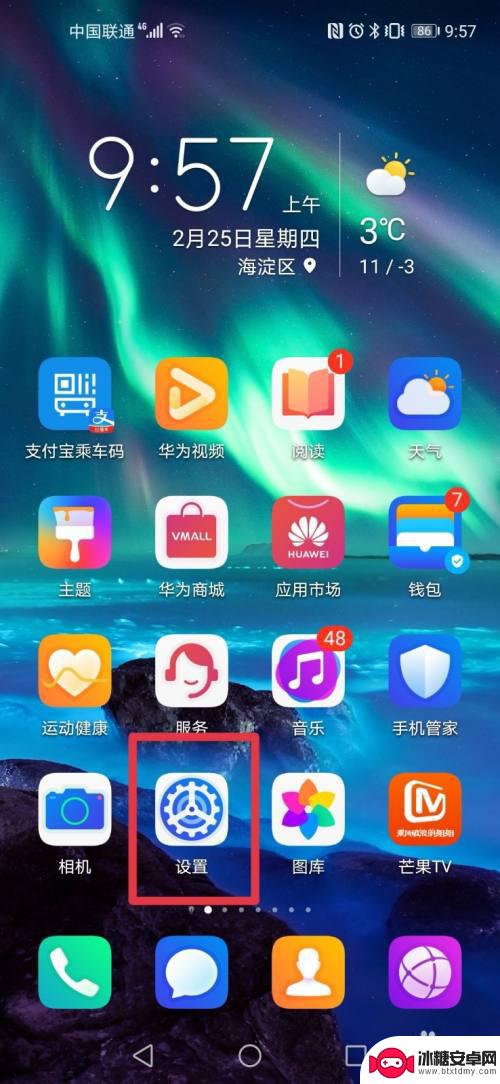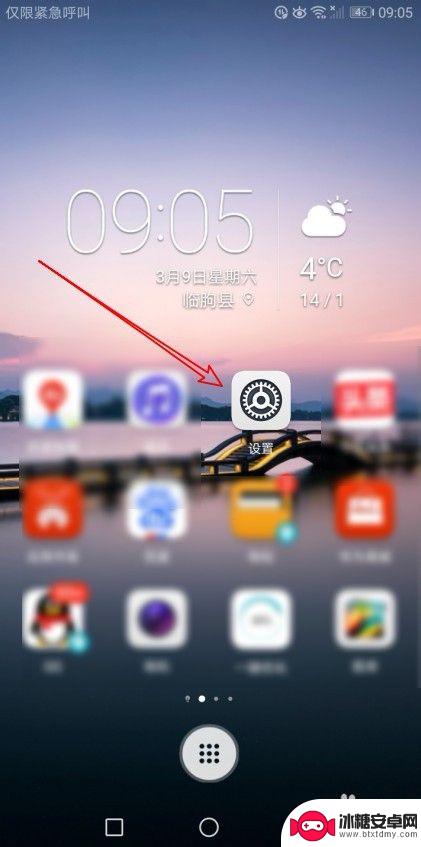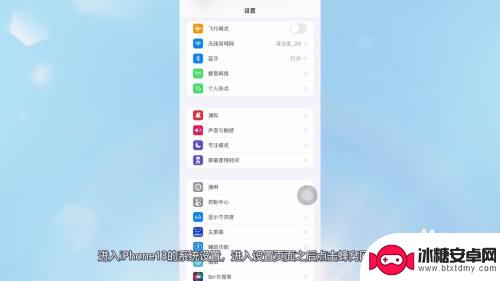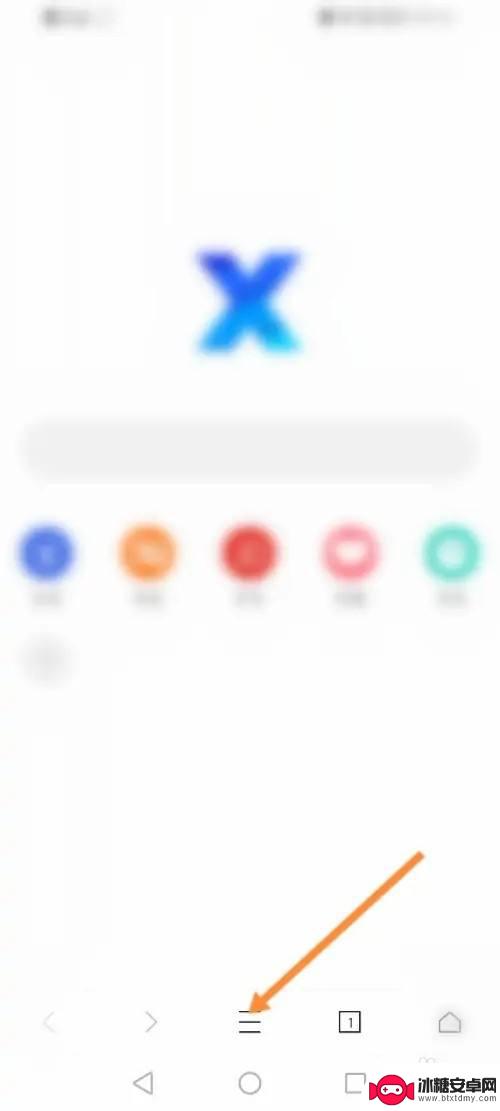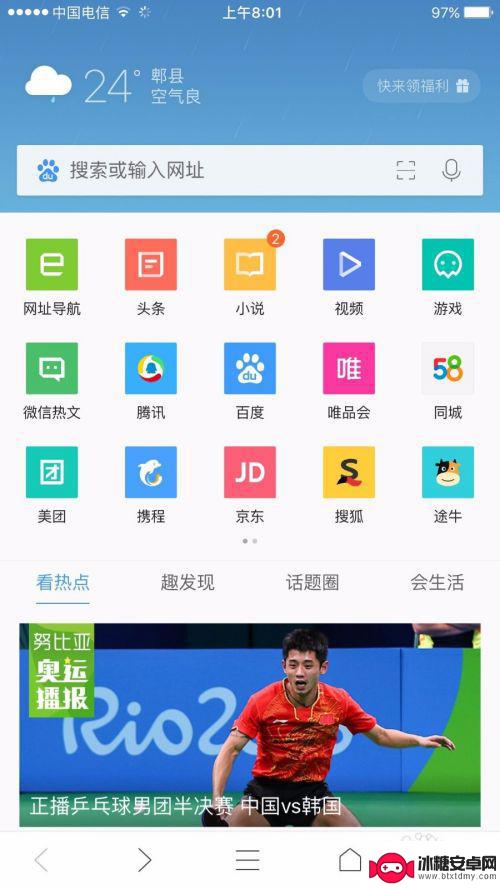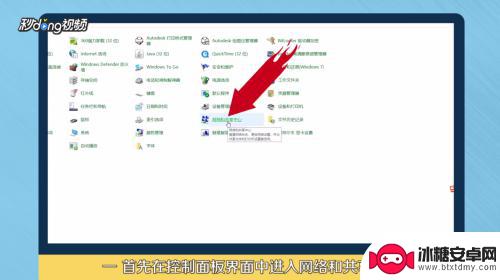手机怎么显示网络模式设置 安卓手机网络模式设置步骤
在如今移动互联网高速发展的时代,手机已经成为人们生活中不可或缺的重要工具,而手机的网络模式设置更是影响着用户的上网体验。对于安卓手机用户来说,如何正确设置网络模式显得尤为重要。在这篇文章中我们将为大家介绍安卓手机网络模式设置的步骤,帮助大家更好地利用手机网络资源,享受畅快的上网体验。愿你的手机网络设置得当,网速飞快!
安卓手机网络模式设置步骤
方法如下:
1.在手机中打开“系统设置”(其他手机中可能是“设置”,由于系统优化不一样。每款手机的界面可能不一样,不过大体设置都一样)。
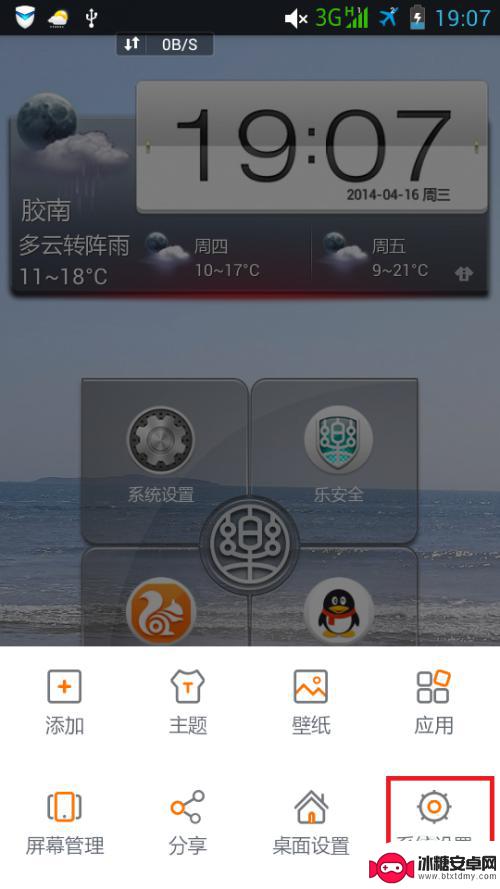
2.在“无线和网络”中查找“移动网络”,如果没有,点击“更多”。
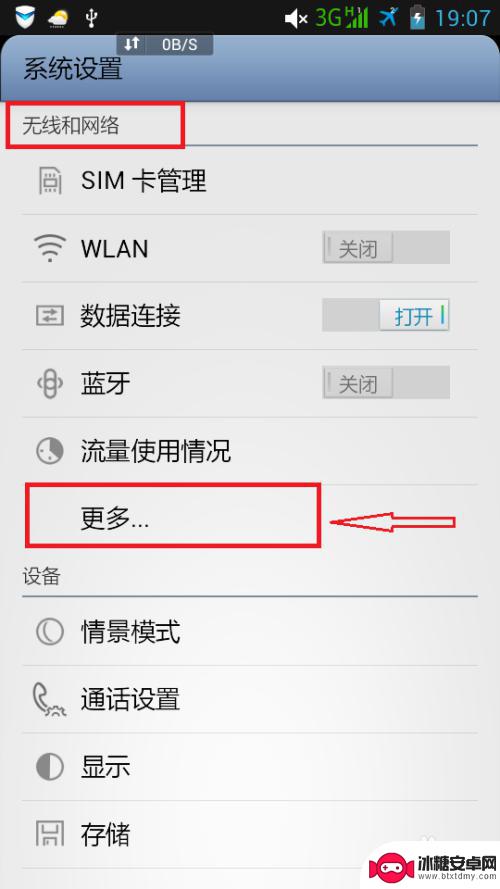
3.点击“移动网络”。
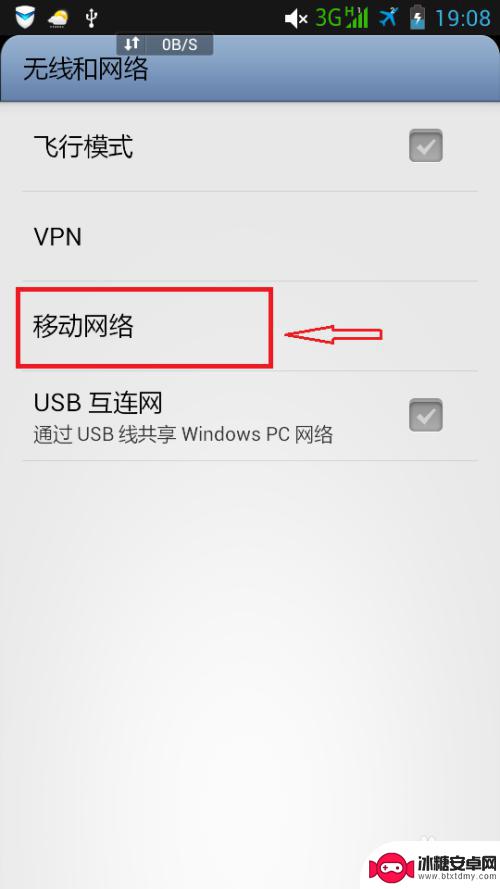
4.点击“网络模式”。
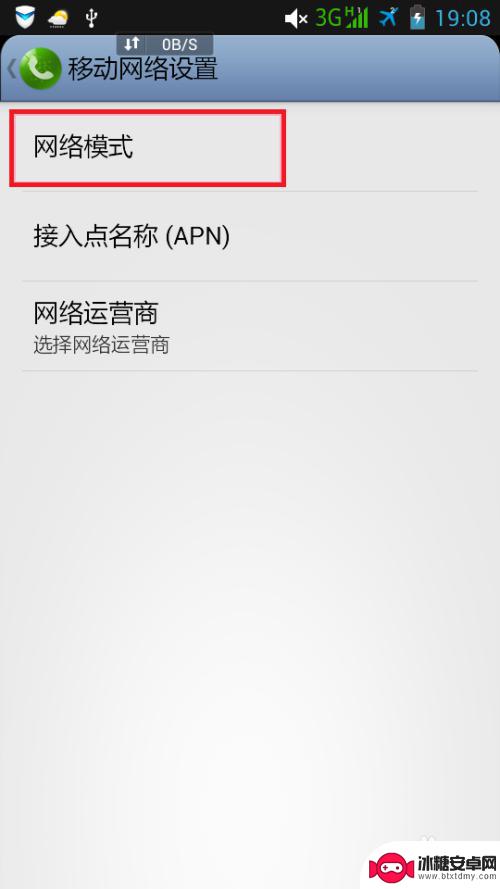
5.点击当前使用流量的手机卡,会出现如图所示界面(我用的是联通3G。所以出现的是WCDMA)。第一种:GSM/WCDMA(或TD-SCDMA)(自动模式)是指首先使用3G网,信号不佳时自动调整为2G网; 第二种:仅WCDMA(或仅TD-SCDMA),只使用3G网,不使用2G网;第三种:仅GSM 是指只使用2G网,不使用3G网。
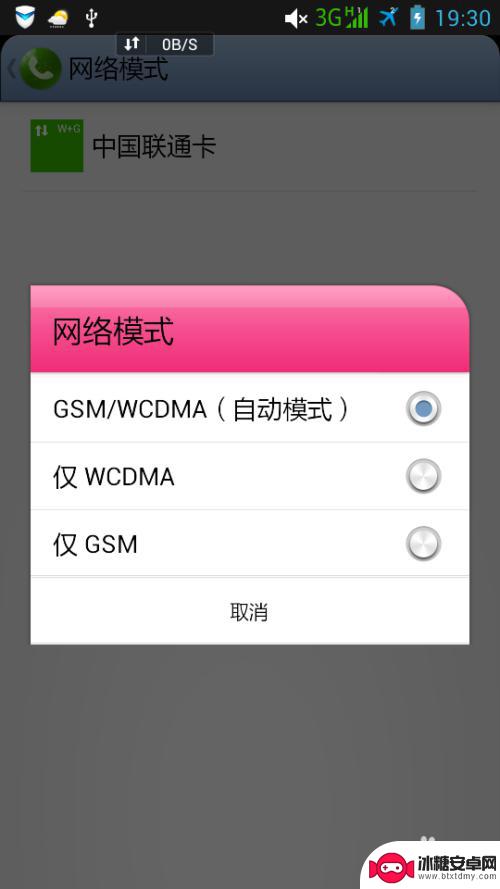
以上就是手机如何显示网络模式设置的全部内容,如果还有不清楚的用户,可以参考一下小编的步骤进行操作,希望能对大家有所帮助。
相关教程
-
华为手机怎么设置网络数据 华为手机如何设置网络模式为2G模式
华为手机怎么设置网络数据,随着移动互联网的快速发展,华为手机成为了人们生活中不可或缺的一部分,在使用华为手机时,有时我们需要根据实际需求调整网络设置,特别是网络数据和网络模式的...
-
手机怎么设置网络弹窗模式 华为手机如何设置首选网络
手机怎么设置网络弹窗模式,随着科技的发展,手机已经成为我们生活中不可或缺的一部分,有时候我们可能会遇到一些网络弹窗的问题,导致我们无法正常上网或者网络速度较慢。针对这个问题,华...
-
苹果手机13怎么设置网络 苹果13如何设置4g网络模式
苹果手机13作为苹果公司最新推出的智能手机产品,拥有强大的性能和功能,在使用过程中,如何正确设置网络是每位用户关注的重点之一。苹果手机13可以支持4G网络模式,用户可以根据自己...
-
手机网站怎么横屏 X浏览器APP在哪里可以找到横屏模式设置
手机网站怎么横屏,随着智能手机的普及,手机网站的横屏显示模式成为用户关注的重点之一,在使用X浏览器APP时,很多用户想知道如何找到横屏模式的设置选项。手机网站的横屏模式可以为用...
-
手机浏览器全屏怎么设置 手机浏览器全屏模式设置方法
手机浏览器全屏模式设置方法,是指在手机浏览器中将网页内容以全屏显示的方式呈现出来,以提供更加沉浸式的浏览体验,通过设置手机浏览器的全屏模式,用户可以更加方便地浏览网页内容,同时...
-
手机如何设置双工 双工模式网络设置步骤
在现代社会中,手机已经成为人们生活中不可或缺的重要工具,在使用手机的过程中,我们有时会遇到只能接听电话或者只能上网的尴尬情况。为了解决这个问题,我们可以通过设置手机的双工模式来...
-
手机壁纸上的时间图标怎么设置 华为手机桌面时间不见了如何调整
当我们使用手机时,经常会根据自己的喜好设置不同的壁纸,而其中一个常见的设置就是时间图标的显示,有时候我们可能会在华为手机上遇到桌面时间不见的情况,这时候就需要进行一些调整来解决...
-
怎么调手机语言 手机语言设置方法
在使用手机时,语言设置是一个很重要的功能,有时候我们可能需要将手机语言切换成其他语言,以适应不同的环境或需求。调整手机语言设置可以让我们更加方便地使用手机,同时也可以帮助我们更...
-
芒果手机怎么设置录屏声音 手机录屏有声音怎么设置
在如今的数字时代,手机已经成为我们生活中不可或缺的一部分,而随着手机功能的不断升级,录屏功能已然成为人们日常生活中常用的功能之一。有些用户可能会遇到手机录屏没有声音的问题,特别...
-
中兴手机如何转移内存 如何将手机内存转移到外置SD卡
在日常使用中手机内存的容量总是不够用,特别是在安装各种应用程序和存储大量照片、视频等文件时,中兴手机作为一款颇受欢迎的智能手机品牌,用户们也常常面临内存不足的困扰。如何将中兴手...